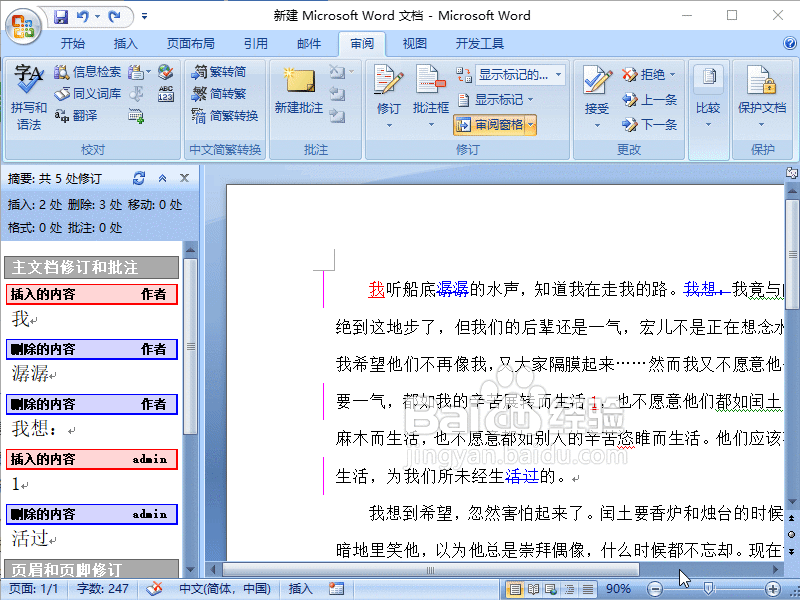Word2007如何按顺序审阅每一项修订和批注
如何按顺序审阅每一项修订和批注呢?下面将给大家带来三种方法。
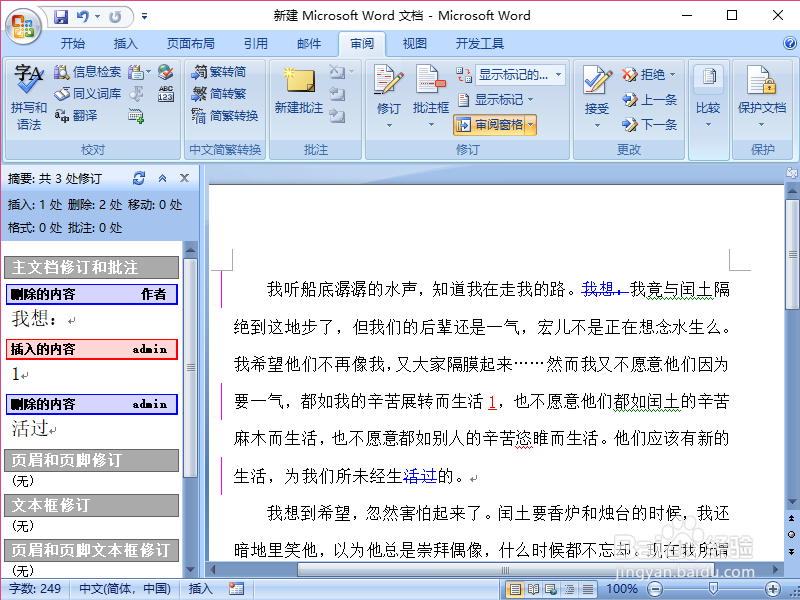
工具/原料
Word2007
利用接受、拒绝按钮
1、将光标移动到文档开头,单击“审阅--接受--接受并移动到下一条”(例子中需要插入“我”)
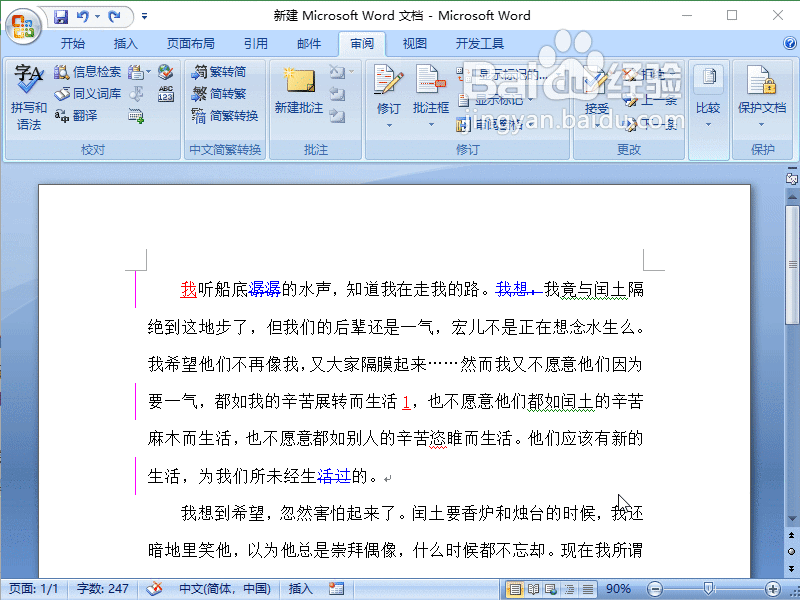
2、单击“审阅--拒绝--拒绝并移动到下一条”(例子中不需要删除“潺潺”)
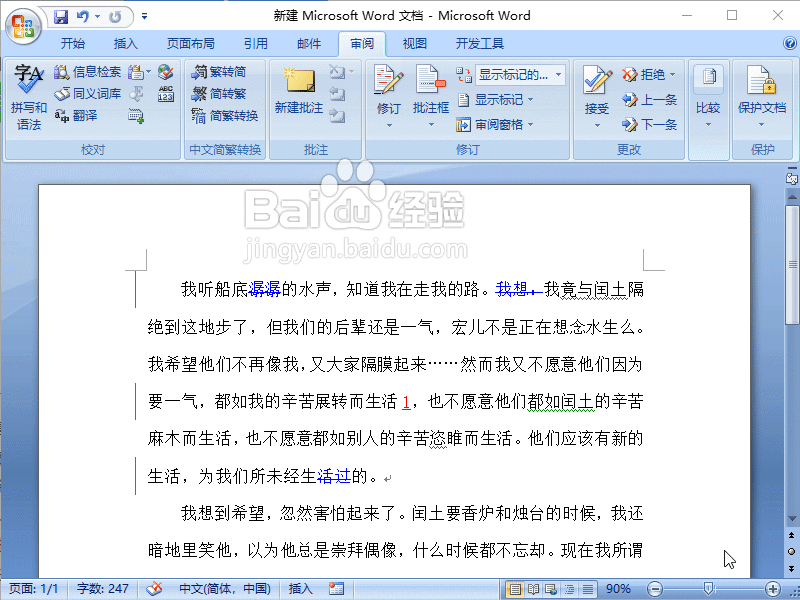
利用下一条按钮
1、将光标移动到文档开头,单击“审阅--下一条”,右键单击选择的区域,选择“接受插入”(例子中需要插入“我”)
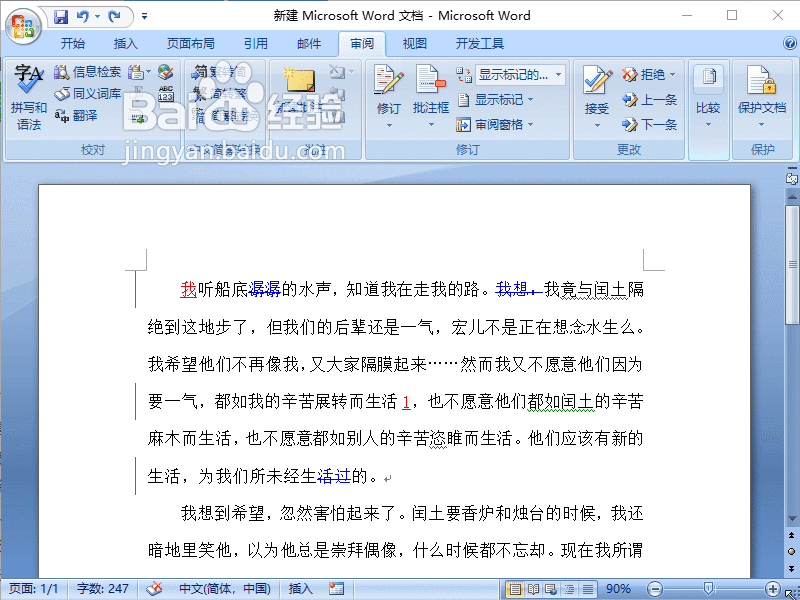
2、单击“审阅--下一条”,右键单击选择的区域,选择“拒绝删除”(例子中不需要删除“潺潺”)
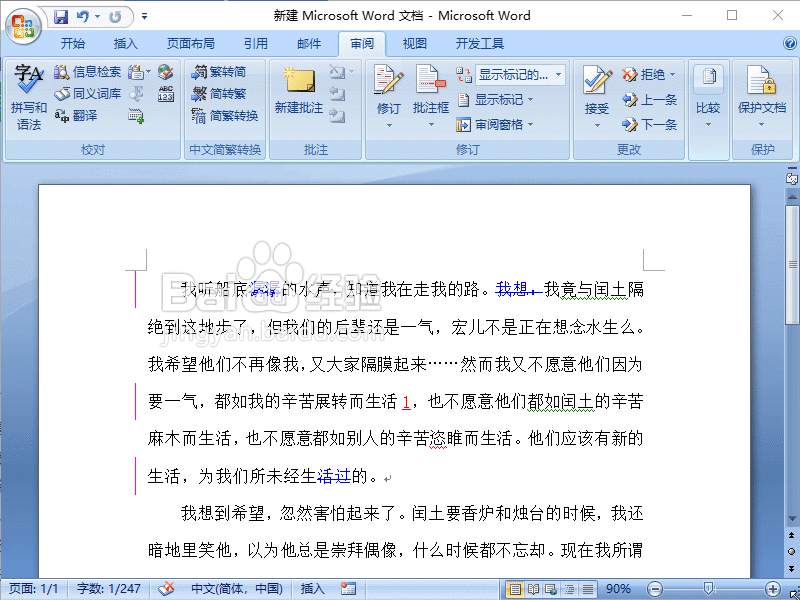
利用审阅窗格
1、单击“审阅--审阅窗格--垂直审阅窗格”
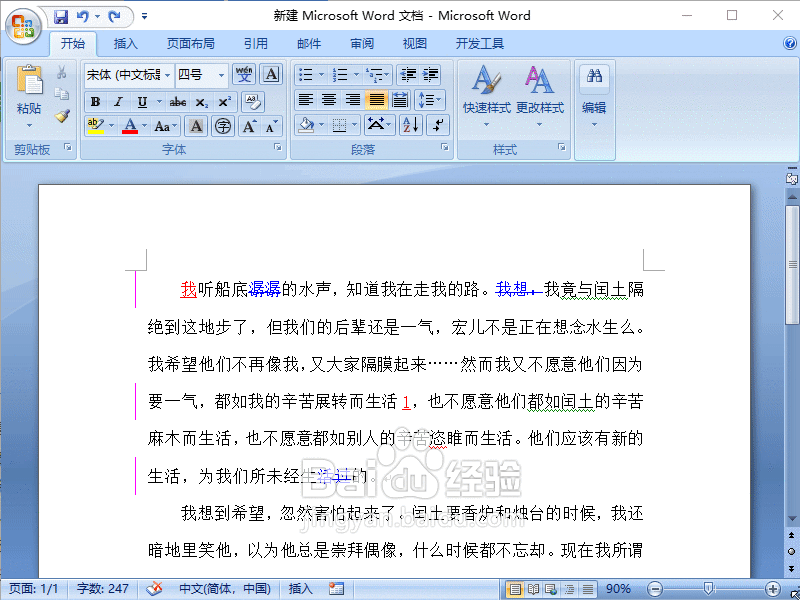
2、例子中需要插入“我”,不需要删除“潺潺”。直接右键单击最上方的一个修订,选择接受还是拒绝即可。